Hallo semuanyaaaaaa, kembali lagi nih di tulisan saya. Pada tulisan kali ini saya ingin memberi tahu kalau kemarin saya iseng cari tool yang emang buat membantu saya buat tutorial atau semacamnya lah. Pas saya cari cari ada ketemu yang namanya flameshot. Ini itu tool buat screenshot tetapi lumayan banyak fitur nya.
Kalau yang biasanya saya buat tutorial memakai tool screenshot dari bawaan Windows yang namanya Snipping tool yang hanya cuman screenshot saja agak susah untuk edit foto yang di screenshot nya harus saya import ke canva buat edit segala macam dan membutuhkan waktu yang lama buat nya. Kalau pakai tool ini lumayan agak cepet buat edit foto nya di karenakan dia bisa langsung edit waktu selesai mengambil screenshot dan bisa langsung di copy atau di save.
Nama tool nya itu Flameshot. Kalian bisa cari di web browser ketik saja Flameshot atau bisa klik link ini Flameshot. Tool ini ada di semua platform untuk Linux, Windows dan MacOS. Di karenakan disini saya memakai Windows dan belum saya bikin dual boot untuk Linux karena storage nya nggak cukup hehe. Jadi disini akan saya kasih cara install nya.
Install Flameshot
Untuk install nya sih sederhana dan ada dua cara, cara mudah dengan menggunakan installer yang di sediakan oleh si Flameshot nya itu sendiri atau kita memakai cara manual menggunakan terminal nya Windows. Disini saya akan memberi tahu cara untuk install menggunakan terminal nya Windows. Karena saya ingin menggunakan cara yang tidak biasa hehe.
Kalian buka terminal dan jalankan perintah berikut. Oh iya disini saya menggunakan scoop untuk install nya jika kalian belum install scoop kalian bisa menuju web nya resmi langsung di Install Scoop.
Oke jika kalian sudah menginstall scoop di windows kalian. Kalian jalankan perintah ini.
scoop bucket add extrasJika sudah selesai jalankan perintah ini untuk mengupdate package nya.
scoop updateOke jika sudah kita langsung install flameshot menggunakan perintah berikut.
scoop install flameshotNah seharusnya untuk installasi sudah selesai, untuk mencoba nya kalian bisa buka search bar windows kalian dan cari yang namanya flameshot.
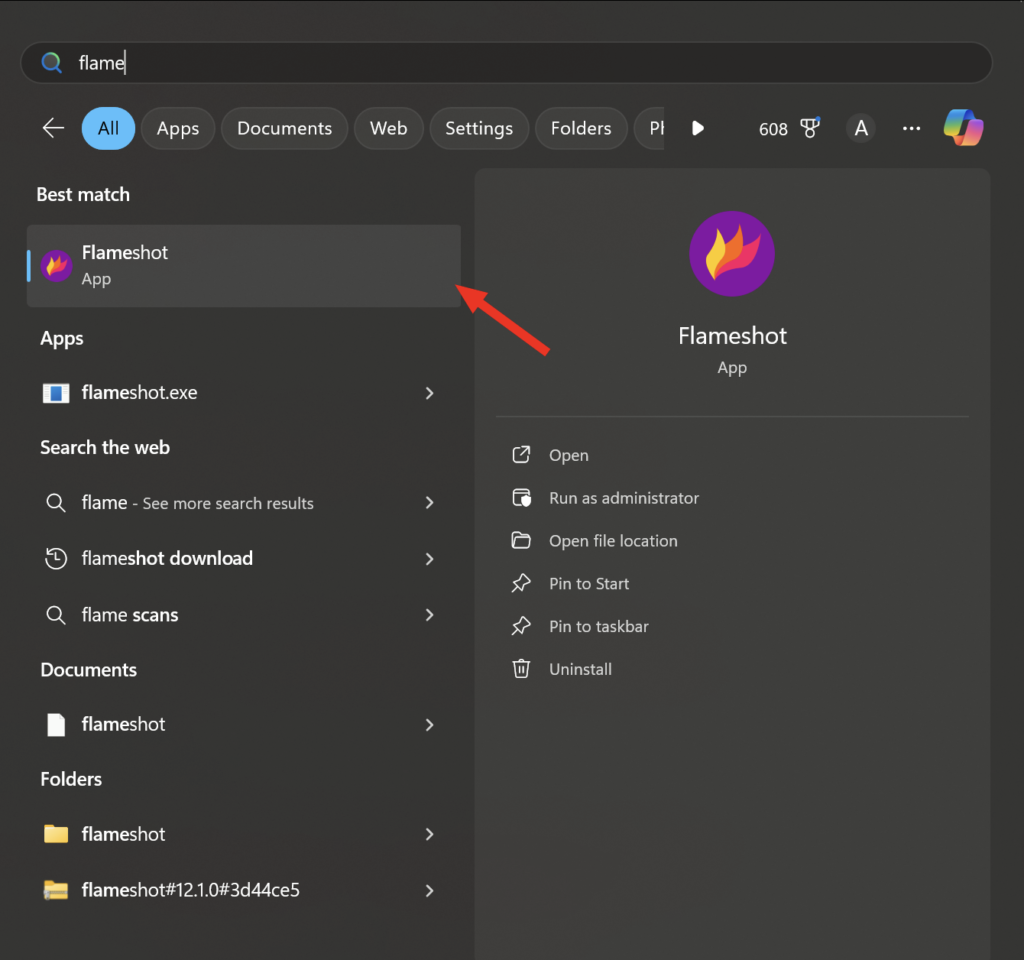
Kalian bisa open tool nya. Dikarenakan saya masih belum tahu cara untuk ngebuat shortcut tanpa harus buka manual jadi pakai cara ini dulu hehe.
Nah kalian bisa open saja dan nanti akan muncul notif seperti ini untuk windows ya hehe.
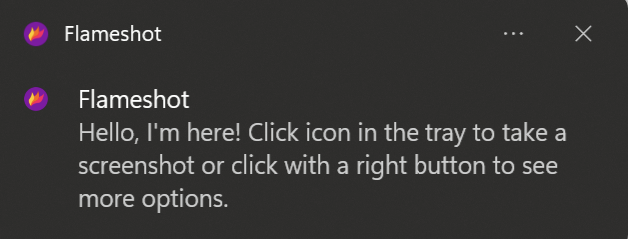
Nah jika kalian sudah dapat notifikasi itu maka tool nya sudah bisa di pakai. Untuk pakai nya disini kalian icon tanda panah kebawah di taskbar kalian dan klik kanan pada gambar logo flameshot.
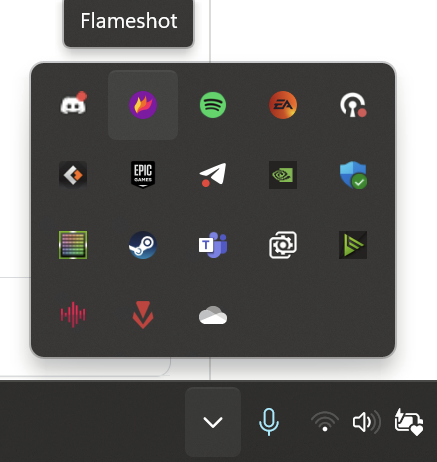
Kalian klik kanan dan klik “Open Launcher”.
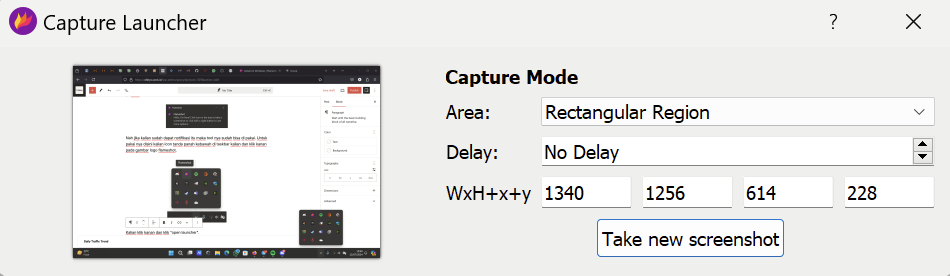
Nanti kurang lebih menunya akan seperti ini. Disitu ada kolom Area, Delay dan pengaturan untuk sebesar mana yang ingin di screenshot tapi kalian bisa ngatur pas sudah di screenshot nya.
Nah fitur nya itu banyak ada blur text, tambahin text, tambahin nomor, tambahin tanda panah dan masih banyak lagi. Lumayan berguna yang biasanya membuat tutorial tetapi butuh screenshot yang langsung bisa di edit. Berguna buat saya juga sih hehe.
Jadi seperti itu saja kalian bisa explore sendiri dan kustomisasi sesuai selera kalian. Ya sampai seperti itu saja sampai jumpa pada tulisan selanjutnya bye bye.